medibang paint追加图层指南,轻松开启创作新可能
在medibang paint的绘画世界里,追加图层是一项非常实用的操作,能让你的创作更加丰富和精彩。下面就来详细介绍一下如何追加图层。
方法一:通过菜单追加
首先,打开medibang paint软件进入绘图界面。点击菜单栏中的“图层”选项,在弹出的下拉菜单中,选择“新建图层”。此时会弹出一个新建图层的设置窗口,你可以在这里为新图层命名,选择图层的颜色、不透明度等参数。设置完成后,点击“确定”按钮,新图层就成功追加到画布上了。这种方法适用于你已经有了大致的绘画构思,需要逐步添加不同元素的情况。
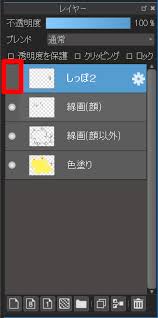
方法二:使用快捷键追加
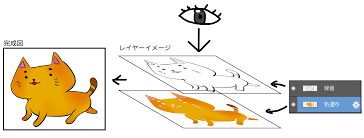
如果你追求更高效的操作,快捷键会是个不错的选择。在默认设置下,按下键盘上的“ctrl + shift + n”(windows系统)或“command + shift + n”(mac系统)组合键,就能快速弹出新建图层的窗口。同样,设置好相关参数后点击“确定”,新图层便迅速追加到画面中。当你灵感涌现,想要快速添加一个新图层来捕捉瞬间的创意时,快捷键的优势就体现出来了。
追加图层后的调整与运用
追加图层后,你可以根据绘画的需要对其进行各种调整。比如,将不同的元素分别绘制在不同的图层上,方便后期修改和调整位置、颜色等。可以将背景放在一个图层,人物主体放在另一个图层,这样在调整人物时就不会影响到背景。还可以通过改变图层的不透明度来营造出不同的效果,让画面更具层次感。
medibang paint追加图层的操作并不复杂,无论是通过菜单还是快捷键,都能轻松为你的创作添加新的图层,让你的绘画作品更加丰富多彩、富有深度。快去试试吧,开启属于你的精彩绘画之旅!






















